win7系统设置屏幕刷新频率操作方法介绍
来源:www.laobaicai.net 发布时间:2022-06-28 08:15
屏幕是我们使用电脑的时候必不可少的硬件设备之一,最近有位win7系统用户在使用电脑的时候,想要设置屏幕刷新频率,但是不知道应该怎么操作,那么win7系统怎么设置屏幕刷新频率呢?今天老白菜u盘装系统为大家分享win7系统设置屏幕刷新频率的操作方法。
屏幕刷新频率设置方法:
1、进入win7系统桌面,鼠标右键桌面,选择屏幕分辨率,如图所示:
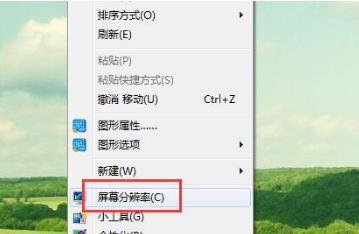
2、在设置分辨率界面中,点击高级设置,进入下一步。如图所示:
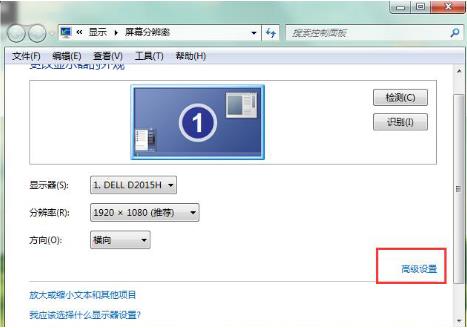
3、切换到监视器选项,在监视器设置上选择需要的刷新率即可。如图所示:
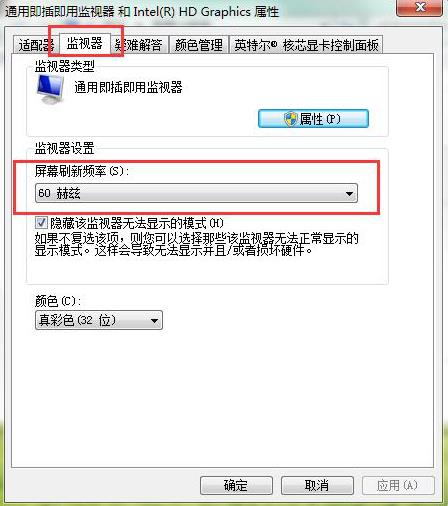
关于win7系统设置屏幕刷新频率的操作方法就为小伙伴们详细分享到这里了,如果用户们想要设置屏幕刷新频率,可以参考以上方法步骤进行操作哦,希望本篇教程对大家有所帮助,更多精彩教程请关注老白菜官方网站。
推荐阅读
"win10系统亮度调节无效解决方法介绍"
- win10系统没有亮度调节解决方法介绍 2022-08-07
- win10系统关闭windows安全警报操作方法介绍 2022-08-06
- win10系统无法取消屏保解决方法介绍 2022-08-05
- win10系统创建家庭组操作方法介绍 2022-08-03
win10系统音频服务未响应解决方法介绍
- win10系统卸载语言包操作方法介绍 2022-08-01
- win10怎么还原系统 2022-07-31
- win10系统蓝屏代码0x00000001解决方法介绍 2022-07-31
- win10系统安装蓝牙驱动操作方法介绍 2022-07-29
老白菜下载
更多-
 老白菜怎样一键制作u盘启动盘
老白菜怎样一键制作u盘启动盘软件大小:358 MB
-
 老白菜超级u盘启动制作工具UEFI版7.3下载
老白菜超级u盘启动制作工具UEFI版7.3下载软件大小:490 MB
-
 老白菜一键u盘装ghost XP系统详细图文教程
老白菜一键u盘装ghost XP系统详细图文教程软件大小:358 MB
-
 老白菜装机工具在线安装工具下载
老白菜装机工具在线安装工具下载软件大小:3.03 MB










